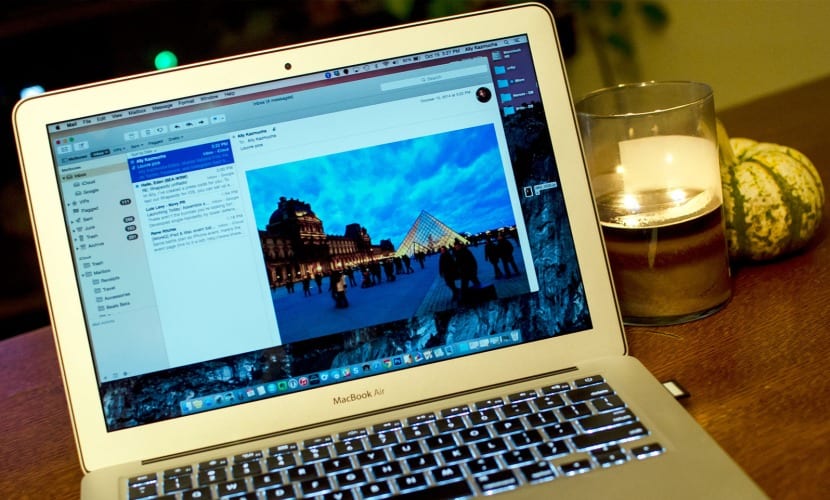
Dies kann für viele Benutzer nützlich sein, die die native Mail-Anwendung verwenden und einen Identitätsstempel in Form einer Signatur in ihrer E-Mail hinterlassen möchten. Es gibt viele Optionen und Möglichkeiten, eine Signatur für jede der von uns gesendeten E-Mails zu hinterlassen, da die E-Mail-Manager selbst ihre Optionen anbieten (Google Mail, Outlook ...). Wenn Sie jedoch ein OS X-Benutzer sind und Mail as haben Eine E-Mail-Verwaltungsanwendung, die wir Ihnen heute beibringen So fügen Sie eine Signatur aus der Anwendung hinzu.
Dieser Vorgang ist sehr einfach durchzuführen und wir können problemlos Links zu unserer Website oder unseren sozialen Netzwerken hinzufügen, aber heute und zu Beginn werden wir sehen, wie Sie eine personalisierte Signatur nur mit Text erstellen und hinzufügen können, ohne Bilder hinzuzufügen. Hyperlinks oder Hyperlinks.
Im Moment müssen wir als erstes tun Öffnen Sie die Mail-App und öffnen Sie die Einstellungen im App-Menü:
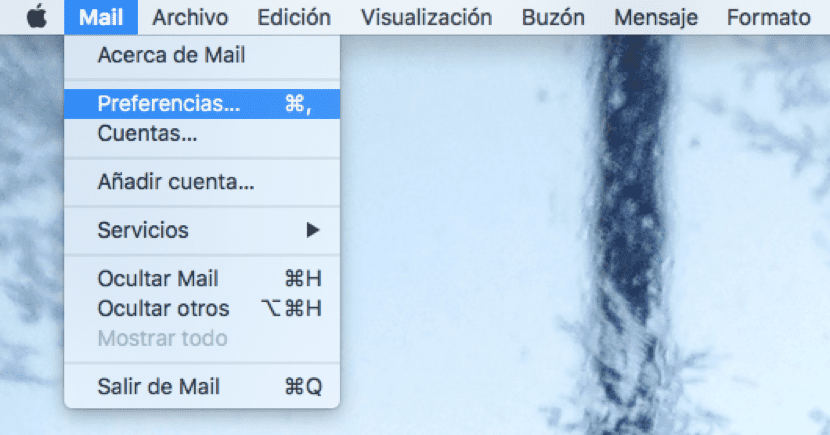
Sobald wir in den Einstellungen sind, gehen wir zur Option Signaturen und fügen dort unsere personalisierte Signatur hinzu, die den E-Mails hinzugefügt werden soll. um loszulegen Klicken Sie auf das Symbol + und wir werden unseren Text bearbeiten:
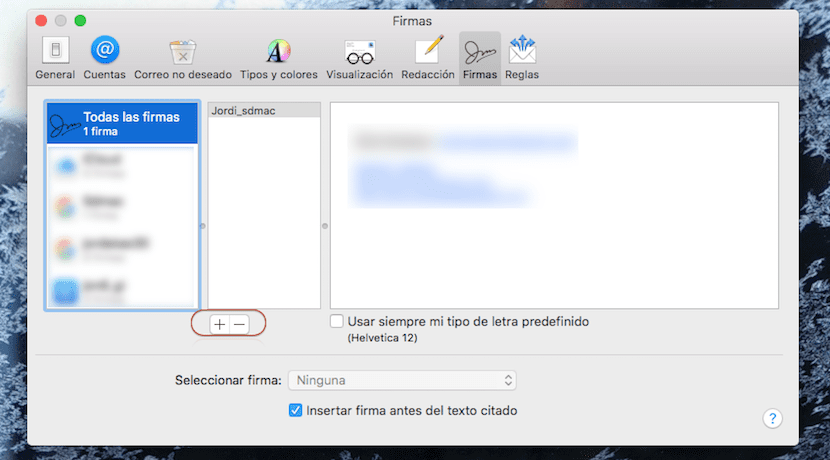
In diesem Fall habe ich bereits eine Signatur erstellt, die wir zusammen mit meinem Namen sehen können, aber wir werden eine neue mit dem Namen erstellen: SOYDEMACNACHWEISEN. Klicken Sie auf das + und geben Sie den Namen ein, den wir für die Signatur verwenden werden. Sobald der Name erstellt wurde, müssen wir nur noch den Text im rechten Feld nach unserem Geschmack hinzufügen:

Wenn wir die Signatur in verschiedenen Konten verwenden möchten, müssen wir nur Mail für diese Konten und konfigurieren Ziehen Sie den Namen unserer Firma direkt in die E-Mail wir wollen, dass es erscheint. Auf diese Weise wird jedes Mal, wenn wir eine E-Mail von Mail schreiben, die Signatur automatisch platziert. Damit es nicht über dem Text oder Inhalt der E-Mail angezeigt wird, empfehle ich, beim Erstellen der Signatur in den E-Mail-Einstellungen ein Leerzeichen zu lassen (durch zweimaliges Drücken der Eingabetaste).
Sie können für alle in Mail konfigurierten Konten eine andere Signatur erstellen. Wenn wir eine erstellte Signatur löschen möchten Sie müssen nur oben sein und auf klicken Taste - so dass dies beseitigt wird.
Hallo, danke für diese Beiträge.
1- Ich möchte von Apple zertifiziert werden. Wie mache ich das?
2- Benötige ich eine App, um den Schlüssel von BD in Filemaker zu entfernen?